标签:tps jpg 验证 python安装 设置 win ogr 自己 官网
打开Python官网:https://www.python.org/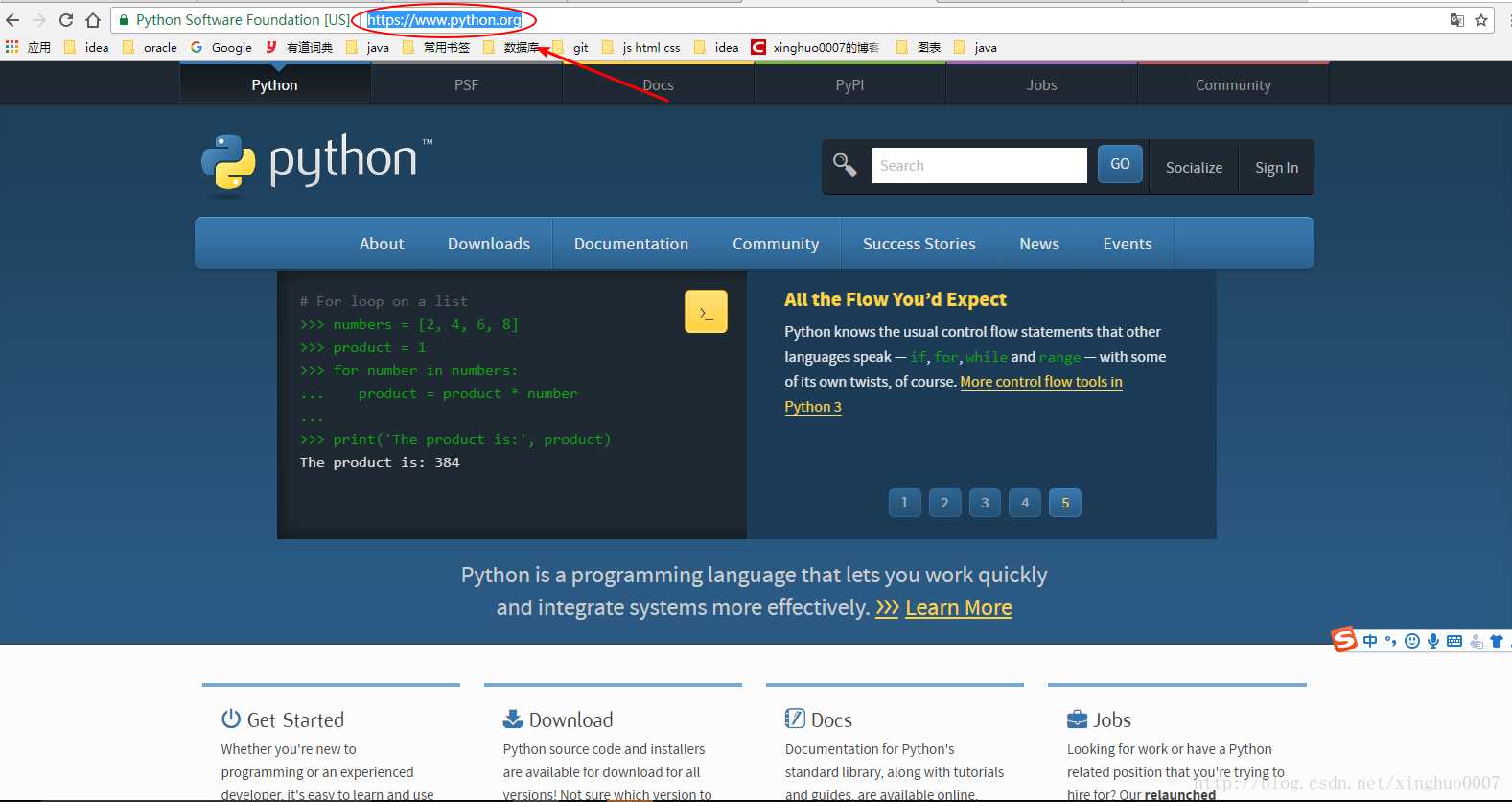
点击Download 建议下载到c盘根目录 若不是根目录,文件路径不要有英文 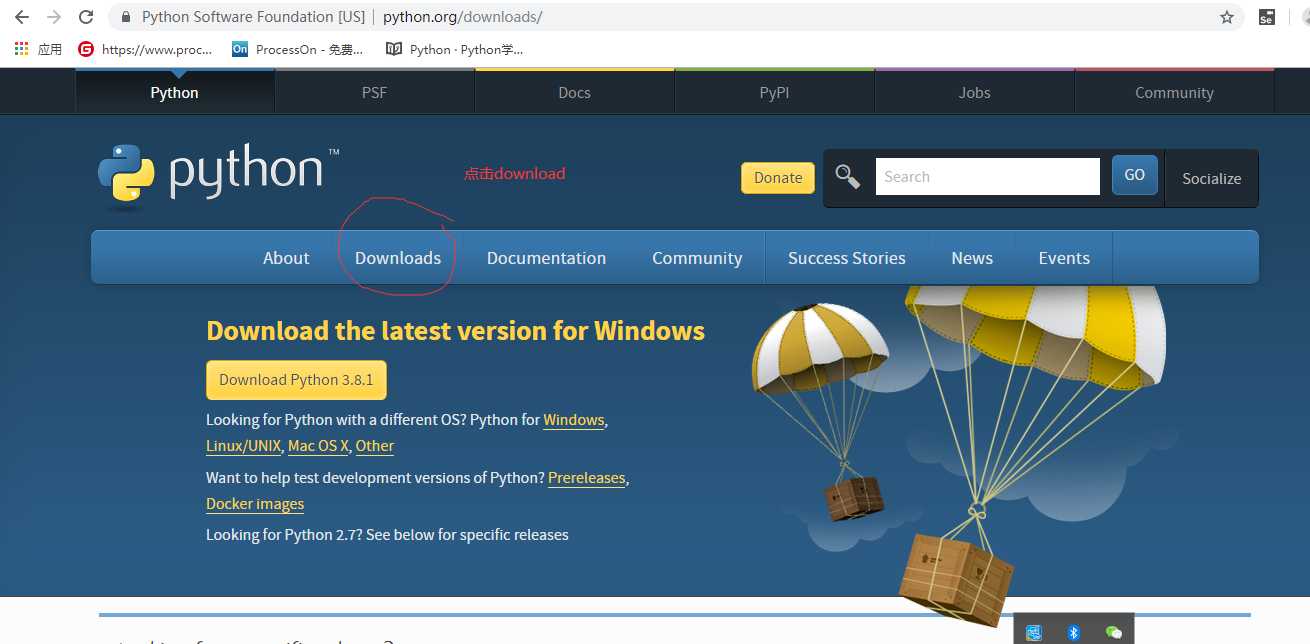
然后往下拉 推荐使用3.6.8版本 然后点击进去 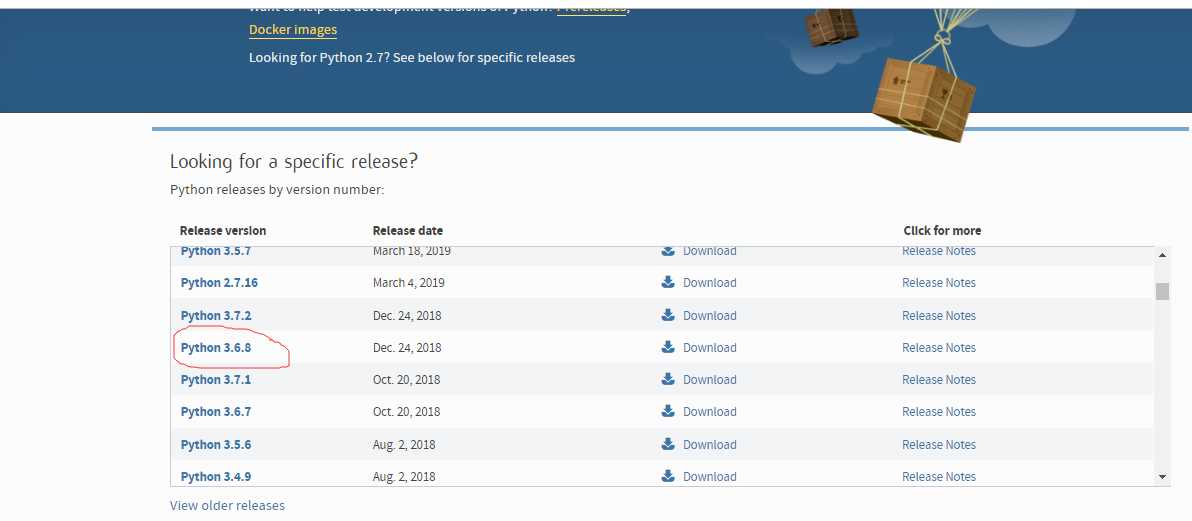
选择Windows x86-64 executable installer 64位 根据自己的电脑位数下载32位还是64位,如果是mac本,旁边有MacOS版本,选择下载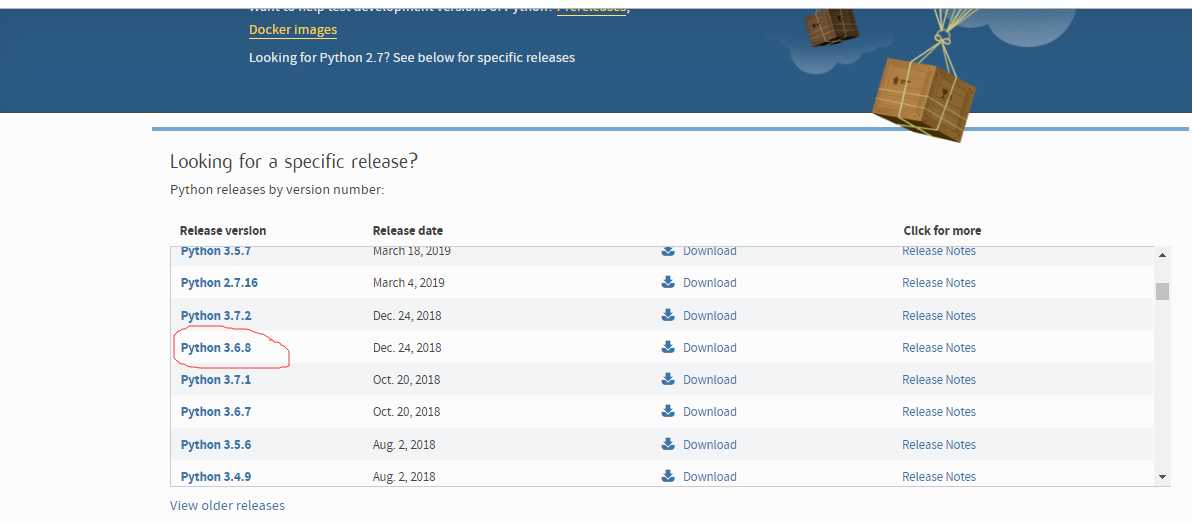
下载完成后安装 勾选Add python3.6 to path
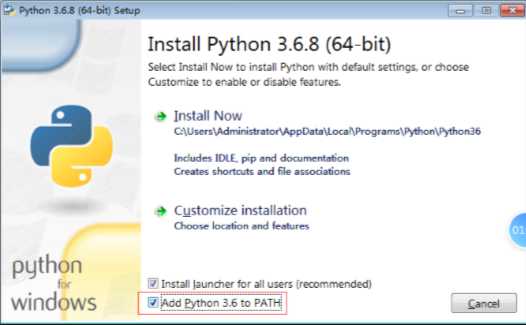
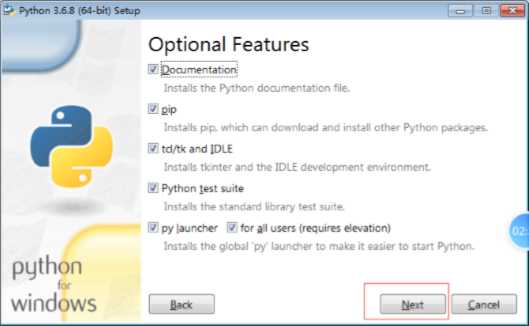
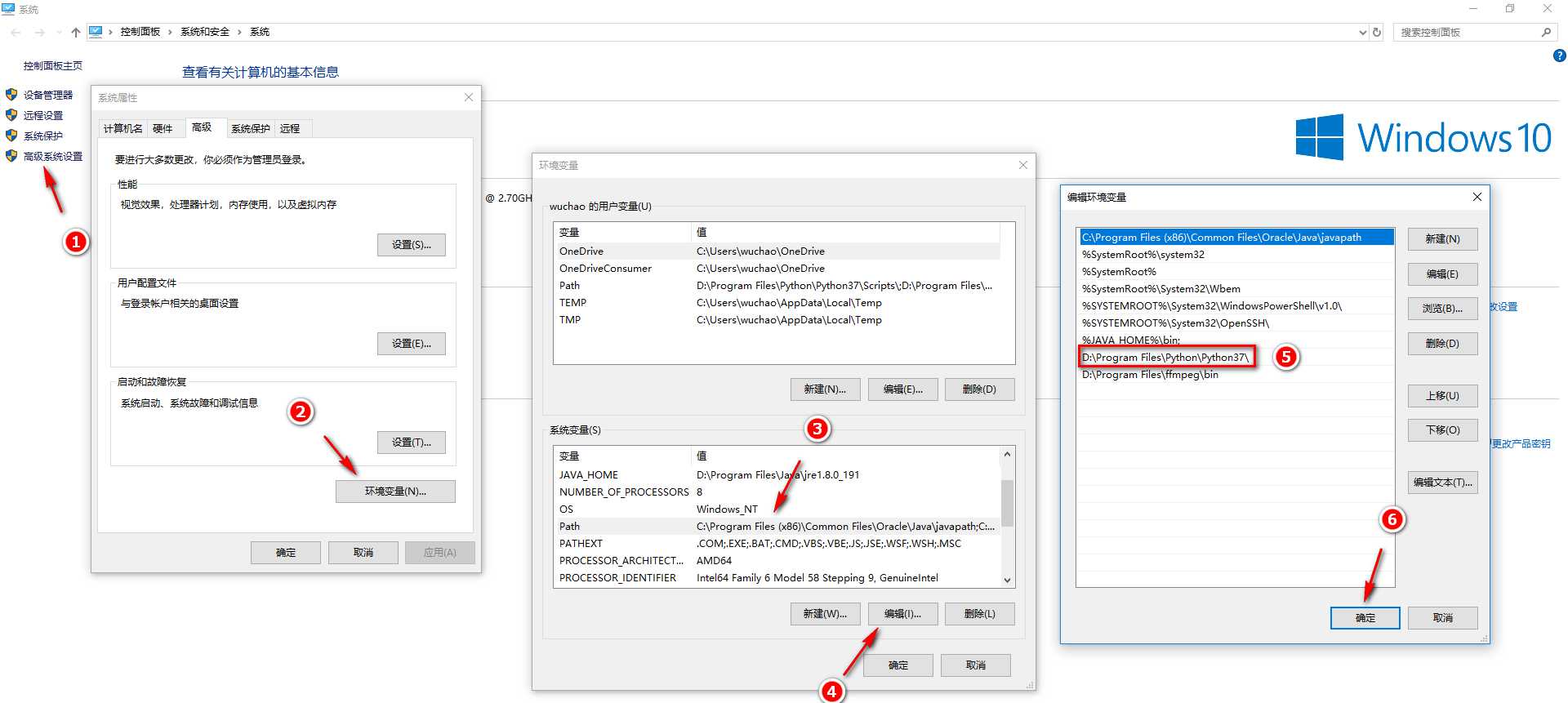
7.最后,在cmd下输入python,如果出现以下界面说明环境变量配置成功。
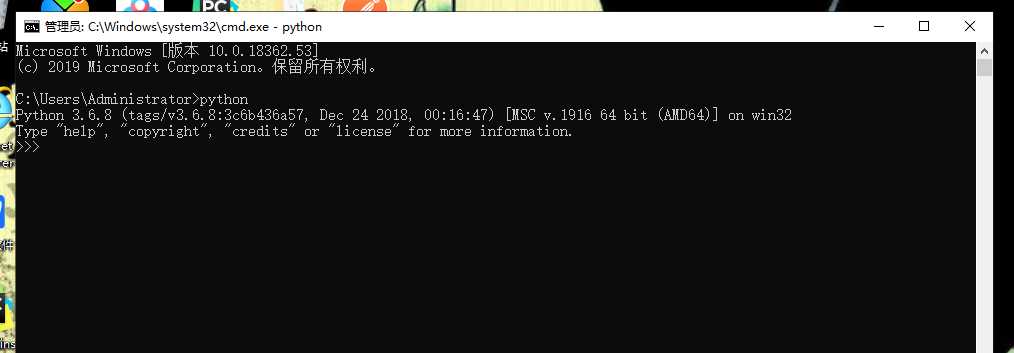
标签:tps jpg 验证 python安装 设置 win ogr 自己 官网
原文地址:https://www.cnblogs.com/zzsy/p/12178091.html